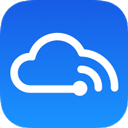tplink商云app,由tp-link公司专为企业办公量身打造,是一款集实用工具、售前自主组网以及项目远程管理功能于一体的手机线上网络状态管理服务软件。它适用于TP-LINK企业级无线路由器、无线控制器、无线AP等设备,能够实时获取路由器状态信息,助力用户高效运维网络工程项目。目前软件支持管理已连接设备,并提供一键禁止上网、设置上网时间限制和上网带宽限制等功能。另外它还包含了无线类(如测网速、漫游测试等)、方案类(如快速组网、专用组网等)以及工程类(如公网IP查询、PoE计算器等)等多种方便快捷的实用小工具,成为用户管理路由器的得力助手。
软件功能
1. 实时获取路由器状态信息。
2. 本地管理局域网内的TP-LINK路由器。
3. 通过TP-LINK精选应用安装路由器应用插件。
4. 通过登录TP-LINK ID远程管理TP-LINK路由器。
5. 管理已连接设备,支持一键禁止上网、设置上网时间限制和上网带宽限制。
tplink商云app怎么使用?添加不了设备?
设置方法
第一步、开启云管理功能
登录本地Web管理界面,进入系统工具云管理页面,点击开启云管理功能,如下图:

▲注意:在开启云管理之前,请先备份配置文件。不同设备如ER系列路由器、R系列路由器、交换机、AC、AP、网桥、防火墙的Web配置界面不一样,云管理开关在系统工具菜单页面进行开启。
第二步、登录商云APP
手机打开TP-LINK商云 APP,输入TP-LINK ID和密码,点击“登录”。如果还没有TP-LINK ID,请点击“创建TP-LINK ID”,根据提示创建TP-LINK ID,创建完成后可自动登录,如下图:

第三步、创建项目
输入项目名称后,请点击下一步添加设备,如下图:

第四步、添加设备
下面分别介绍三种添加设备的方法,按需选择其中一种方法添加设备即可。
方法一:通过扫描二维码添加
通过商云APP扫描设备机身标签上的二维码添加设备上云:

方法二:通过手动输入设备MAC地址或ID添加

输入完成后点击“输入设备信息”,再“添加设备”:

方法三:无线添加设备上云
即APP“智能开局”功能,该功能同时有需要设备支持才能使用。手机连接当前局域网无线,商云APP自动识别出当前网络中设备。出厂设备无需输入账号密码即可添加上云,非出厂设备输入当前账号密码即可上云:


第五步、创建Wi-Fi
点击对应项目,即可查看对应设备的状态、设备、终端、统计、更多。
其中点开“更多”>>“Wi-Fi列表”>>“新增无线网络”>>“保存”可以创建无线Wi-Fi自动绑定所有设备,如下图:

软件亮点
1. 支持多种网络实用小工具。
2. 支持路由器所有功能设置,可完全替代PC Web管理界面。
3. 支持访客网络、无线桥接等路由器应用插件。
4. 支持远程查看网络拓扑结构、终端接入状态、设备运行状态、数据统计信息和故障告警消息等。
5. 支持网速、干扰、漫游、衰减、ping等多项测试。
更新日志
v7.0.3版本
1. 项目列表和项目首页更新;
2. 适配智能门锁;
3. 适配门禁一体机;
4. 支持扫码登录商云网页版;
5. 新增IPC批量声波配网工具;
6. 优化了部分功能及体验。